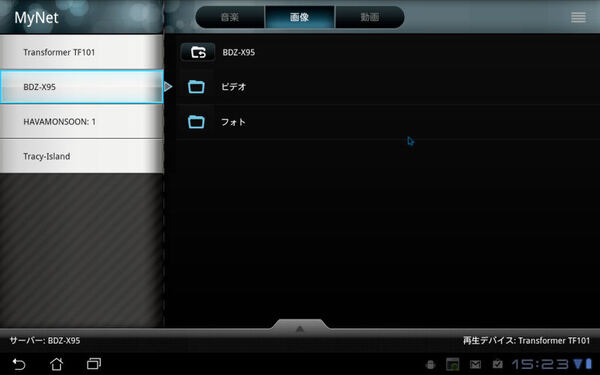もちろん、AndroidはAndroidなので、パソコンとまったく同じことができるわけではない。例えば文字入力ひとつとっても、パソコンとは違う。
Transformerに組み込まれているのは、富士ソフトが開発した「FSKAREN」という日本語入力ソフトだ。ある程度キーボードに最適化した動作でありながら、基本的にはAndroid用のソフトになっている。画面下半分に変換候補が出て、それをカーソルかタッチパネルで選んで操作、という形だ。
お詫びと訂正:掲載当初、日本語入力ソフトの名称が誤っておりました。ここに訂正するとともに、お詫びいたします。(2011年6月24日)
変換効率は悪くない。変換操作のクセさえ身に付けてしまえば、さほど問題はないだろう。もし気に入らない場合も、Androidなので「ATOK」や「Wnn」など、別の日本語入力ソフトに切り替えられる。
実際にテキスト作成の作業をしてみても、操作性は悪くない。文書作成をする場合には、付属のOffice互換アプリ「Polaris Office 3.0」を使ってもいいが、別途アプリをダウンロードして使ってもいいだろう。筆者の場合は「Jota Text Editor」を使った。実際この原稿は、途中まではTransformerとJota Text Editorの組み合わせで書いている。
Transformerで仕事をするメリットのひとつは、「あきれるほどのバッテリー駆動時間」だ。テキストを書く程度の仕事であれば、そもそもほとんどバッテリーが減っていく感じがしない。Transformerはカタログ上、タブレット単体で約9.5時間、モバイルキーボードドック側のバッテリーと組み合わせると約16時間の駆動が可能になってる。
テキスト作業だけでは、バッテリー駆動時間の計測などやっていられないので、モバイルキーボードドックを付けた状態で輝度を最低にして、YouTubeのビデオ映像を連続再生してみた。その結果、バッテリー動作時間は実測で約14時間。通信しながらこれだけの動作ができれば、ほぼ問題はないと考えていい。モバイルノートでもこれだけ持つものはそうそうないため、「バッテリー駆動時間」で選ぶとすれば、Transformerはかなり現実的な選択肢といえる。
他方で、マイナス点はやはり「パソコンではない」ということになる。キーボードとソフトの力でずいぶん使いやすくなったとはいえ、パソコンと「似ているがどこか違う」操作性にはイライラする部分も多い。特に、タッチパネル操作とキーボード操作は、パソコンも並行して使うような人であればあるほど、辛く感じるかもしれない。
また、バッテリー駆動時間は長いものの、バッテリーの充電は簡単ではない。タブレット部とモバイルキーボードドックには、専用のUSBケーブルを接続するコネクターが用意されているが、これは「USBで充電できる」ことを意味しない。充電には専用ACアダプターを使う必要があり、パソコンや市販の5V USBアダプターで充電することはできない。
どうやら同じコネクターでありながら、充電時には15V出力を行なっているようだ。ACアダプターは小さなものなので、一緒に持ち運んでもほとんど負担にはならないが、ケーブルが独自コネクターであることも併せて、若干の注意が必要である。
ソフトの工夫で「パソコンとの間」を埋める
Transformerは、ソフト面でかなり工夫が凝らされた製品でもある。オフィス互換ソフトや電子書籍ビュワーが搭載されるのは当然とも言えるが、ASUSTeK独自のクラウドストレージへのアクセスソフトである「MyCloud」や、DLNAサーバー/クライアントソフト「MyNet」など、パソコンなどとの連携を目指したソフトの搭載が目立つ。
特にMyCloudには、パソコンをリモート操作する「Splashtop Remote Desktop」が内蔵されていて、Windows PCやMacをLAN内や屋外から遠隔操作できるようになっている。それぞれの使い勝手には問題もなくはない。例えば日本国内のニーズを思えば、DLNA系ソフトでDTCP-IPに対応していないのは惜しい。だが、これらのことができるソフトを「自分で探す」必要がないのはありがたい。

この連載の記事
-
第116回
PC
「VAIO Duo 13」—革新は形だけじゃない! 変形ハイエンドモバイルに込めた思い -
第115回
PC
ソニーの本気—Haswell世代でVAIOはどう変わったか? -
第114回
PC
渾身の「dynabook KIRA V832」はどう生まれたのか? -
第113回
PC
HPの合体タブレット「ENVY x2」は、大容量プロモデルで真価を発揮! -
第112回
PC
ソニー“3度目の正直”、「Xperia Tablet Z」の完成度を探る -
第111回
PC
15インチでモバイル! 「LaVie X」の薄さに秘められた魅力 -
第110回
PC
フルHD版「XPS 13」はお買い得ウルトラブック!? -
第109回
デジタル
ThinkPad Tablet 2は「Windows 8タブレット」の決定打か? -
第108回
デジタル
今後のPCは?成長市場はどこ? レノボ2013年の戦略を聞く -
第107回
PC
Windows 8とiPadがもたらす変化 2012年のモバイルPC総集編 -
第106回
PC
Clover Trailの実力は? Windows 8版ARROWS Tabをチェック - この連載の一覧へ